8 Aplikasi Pencerminan TV Api Terbaik
Diterbitkan: 2022-03-08
Sejak 10 tahun yang lalu, sebagian besar hiburan pilihan orang telah bergeser dari cara khusus menonton film dan serial online menjadi cara populer untuk melakukannya. Netflix, Hulu, Amazon Prime, dan layanan streaming lainnya telah menjadi terkenal dalam beberapa tahun terakhir, dengan konten asli mereka memenangkan penghargaan utama seperti Emmy dan Oscar. Kita perlu tahu cara menontonnya di telepon ke televisi. Kami memberikan kepada Anda panduan bermanfaat untuk mengetahui aplikasi mirroring Fire TV terbaik. Jadi, lanjutkan membaca untuk mengetahui tentang Amazon Fire stick mirroring aplikasi iPhone.

Isi
- 8 Aplikasi Pencerminan TV Api Terbaik
- Apa perbedaan antara mirroring, casting, dan streaming?
- 1. AirScreen – AirPlay & Cast & Miracast & DLNA
- 2. Penerima Pencerminan AirBeamTV untuk Fire TV
- 3. Pemeran Video & TV untuk Fire TV
- 4. iWebTV untuk Fire TV
- 5. AllConnect untuk Fire TV
- 6. Penerima AirPlayMirror untuk Fire TV
- 7. Reflektor 2 – Penerima AirPlay untuk Fire TV
- 8. AirReceiver untuk Fire TV
8 Aplikasi Pencerminan TV Api Terbaik
Pengguna iPhone sering menyimpan materi mereka di ponsel mereka atau mengaksesnya melalui koneksi seluler. Penambahan pencerminan layar memudahkan pengguna untuk mengonversi video layar kecil ke rasio TV layar penuh. Dengan layar iPhone yang sangat besar, Anda dapat menonton film dan acara TV, bermain game, atau melakukan obrolan video di layar lebar.
Namun, ketika menyangkut kompatibilitas iOS, segalanya menjadi sedikit lebih rumit karena Apple menggunakan protokol berbeda untuk mentransmisikan konten dari iPhone dan iPad ke perangkat berbasis Android. Hari ini, kami akan menunjukkan cara amazon fire stick mirroring iPhone, termasuk iPad dan iPhone, langsung ke TV Anda.
Amazon Fire TV Stick dengan cepat menjadi salah satu pemutar media streaming paling populer. Berikut adalah poin yang lebih penting yang tercantum di bawah ini:
- Mereka memungkinkan Anda untuk melihat film gratis, mengikuti olahraga, menonton TV langsung, bermain game, dan banyak lagi.
- Perangkat Amazon ini lebih dari sekadar alat untuk mengalirkan halaman web; itu juga mencakup aplikasi untuk semuanya, mulai dari bermain game hingga produktivitas.
- Anda bahkan dapat melakukan sideload aplikasi tambahan ke Fire Stick Anda dan mendapatkan akses ke alam semesta materi baru yang luas, termasuk serial TV gratis dan siaran langsung jika Anda memiliki waktu luang.
- Dengan semakin memanasnya perang, tidak pernah ada waktu yang lebih baik untuk berinvestasi di Amazon Fire TV, terutama Amazon Fire TV Stick seharga $40.
- Pencerminan layar adalah fungsi rahasia di Fire TV yang membuatnya lebih praktis. Amazon telah mempermudah mirror/cast video di Fire TV.
- Sebagian besar dari apa yang Anda perlukan untuk berbagai perangkat sudah dimasukkan ke dalam perangkat keras. Anda dapat mentransmisikan layar iPhone Anda ke aplikasi pencerminan Fire TV atau mengalirkan konten dari PC Anda ke sana dengan konfigurasi yang sesuai.
Berikut ini adalah hal-hal yang perlu diingat sebelum menggunakan aplikasi mirroring Fire TV.
- Wi-Fi yang Andal: Baik Fire Stick dan Fire TV mengandalkan koneksi Wi-Fi yang stabil untuk berfungsi secara efektif. Sangat penting untuk memahami bahwa lokasi penting saat melakukan mirroring. Dengan kata lain, Anda tidak dapat mencerminkan layar iOS di satu kota ke TV di kota lain. Motivasi untuk ini berasal dari masalah keamanan. Ini tidak hanya menghentikan peretas dari mengambil kendali perangkat tetapi juga memastikan kualitas pencerminan yang lebih baik karena kedua perangkat berbagi koneksi yang sama.
- Versi iOS: Ada banyak perangkat dan versi Apple yang tersedia. Versi iOS yang tersedia bervariasi menurut perangkat dan tahun, dari iPhone hingga iPad Mini. Dengan menggunakan petunjuk di bawah, Anda seharusnya dapat menyambungkan dan mencerminkan konten di perangkat iOS apa pun, termasuk iPhone, iPad, iPad Air, iPod, atau iPad Mini. Satu-satunya kelemahan adalah bahwa sebagian besar aplikasi casting hanya kompatibel dengan iOS 9 dan lebih tinggi. Mayoritas pengguna tidak akan terpengaruh; hanya mereka yang berpegang teguh pada perangkat kuno karena alasan nostalgia yang akan terpengaruh.
- Dua perangkat, dua aplikasi: Semua opsi casting berikut mengharuskan penginstalan perangkat lunak yang sama pada dua perangkat berbeda: satu di iPhone atau iPad Anda dan yang lainnya di Fire Stick Anda. Untuk sebagian besar, antarmuka dapat mengatasi ketidaksesuaian protokol atau tantangan lain yang mencegah pencerminan layar. Aplikasi menjamin bahwa semuanya berjalan dengan baik, tetapi mereka harus dapat mengakses dan berinteraksi satu sama lain untuk melakukannya.
Apa perbedaan antara mirroring, casting, dan streaming?
Menyalin konten dari satu perangkat ke perangkat lain disebut dengan berbagai kata. Yang paling umum adalah casting dan mirroring, tetapi Anda juga akan mendengar streaming saat mentransfer konten iOS ke aplikasi mirroring tv.
- Pencerminan: Pencerminan menampilkan gambar yang sama di TV seperti yang muncul di iPhone atau iPad. Kedua tampilan bekerja dengan cara yang hampir identik. Jika Anda hanya ingin menunjukkan kepada seseorang halaman web atau beberapa foto dan tidak ingin mengerumuni layar iPhone kecil, mirroring adalah cara yang tepat.
- Casting: Mirip dengan mirroring, tetapi lebih umum digunakan dengan Chromecast. Casting, seperti mirroring, bisa cukup cepat untuk memutar beberapa film, tetapi penggunaan utamanya adalah untuk menampilkan satu layar perangkat di layar lainnya.
- Streaming: Secara umum, streaming adalah cara ideal untuk menonton video di TV layar lebar yang sekarang diputar di perangkat iOS Anda. Secara khusus dimaksudkan untuk mengangkut film definisi tinggi, termasuk audio, dari satu perangkat ke perangkat lainnya. Karena lebih banyak data yang dipertukarkan selama proses berlangsung, dibutuhkan teknologi yang lebih kuat daripada sekadar mereplikasi konten. Untuk mendapatkan hasil yang lebih besar, dibutuhkan peralatan yang lebih bertenaga dan dinamis.
Baca Juga: Cara Mempercepat Firestick
Saatnya menginstal beberapa aplikasi di perangkat iOS dan Fire TV Anda! Berikut adalah daftar aplikasi mirroring Fire TV terbaik di bawah ini untuk membuat casting atau mirroring konten dari satu perangkat keras ke perangkat keras lainnya relatif sederhana.
1. AirScreen – AirPlay & Cast & Miracast & DLNA
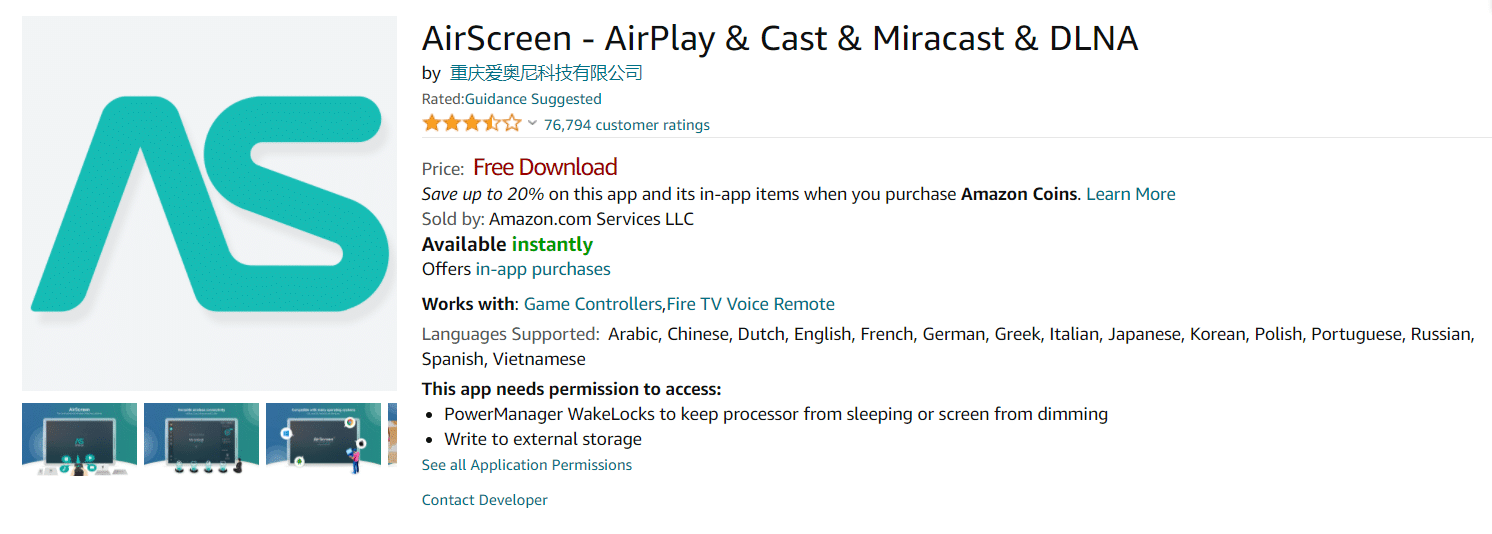
Aplikasi Airscreen dikembangkan pada tahun 2018 dan tersedia secara gratis. Aplikasi ini membutuhkan versi iOS 8.0 atau lebih tinggi.
- Aplikasi ini mendukung aplikasi yang berjalan di latar belakang, mempersonalisasi fitur perangkat, resolusi Ultra High-Definition, dan protokol streaming nirkabel utama seperti Airplay, Cast, Miracast, DLNA, dan Chromecast.
- Airscreen juga memungkinkan Anda untuk mencerminkan sejumlah besar aplikasi, perekaman layar, dan melindungi privasi.
- Aplikasi ini tersedia dalam berbagai bahasa seperti Arab, Cina, Belanda, Inggris, Prancis, Jerman, Yunani, Italia, Jepang, Korea, Polandia, Portugis, Rusia, Spanyol, dan Vietnam.
- Aplikasi ini memungkinkan fitur berbagi keluarga dengan hingga enam anggota. Aplikasi ini mencakup pembelian dalam aplikasi.
2. Penerima Pencerminan AirBeamTV untuk Fire TV
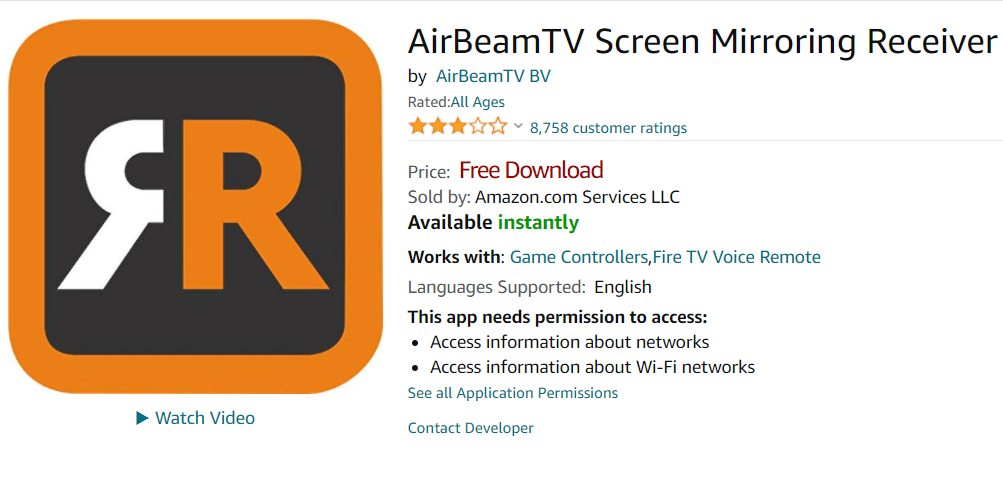
Salah satu alternatif casting iOS terbaik adalah aplikasi AirBeamTV Mirroring Receiver. AirBeamTV memiliki aplikasi pencerminan yang secara luas dianggap sebagai salah satu yang terbaik. Ini kompatibel dengan semua perangkat iPhone dan iPad, serta PC dan laptop Mac.
Tanpa memerlukan kabel atau perlengkapan lainnya, AirBeamTV mentransmisikan semuanya mulai dari film hingga musik, tangkapan layar, foto, dan banyak lagi. Perangkat lunak ini tidak memerlukan perangkat atau peralatan lain untuk berfungsi, yang menghilangkan ketidaknyamanan saat menghubungkan. Ini biasanya disebut sebagai "pengganti Chromecast" untuk iOS, dan berfungsi dengan baik.
Perlu diingat bahwa ada biaya yang terkait dengan penggunaan perangkat lunak ini. Untuk menggunakan program ini, Anda harus membeli versi lengkapnya, tetapi selain itu, tidak ada yang menghentikan Anda untuk mencerminkan layar iOS Anda ke Fire TV Anda.
Ikuti petunjuk di bawah ini untuk mengaktifkan aplikasi casting AirBeamTV.
1. Unduh AirBeamTV dan instal di Fire TV Anda.
2. Kemudian, di iPhone atau iPad Anda, beli dan instal Mirror for Amazon Fire TV.
3. Anda dapat mencerminkan konten dari perangkat iOS Anda ke Fire Stick Anda saat kedua aplikasi terbuka dan terhubung.
3. Pemeran Video & TV untuk Fire TV
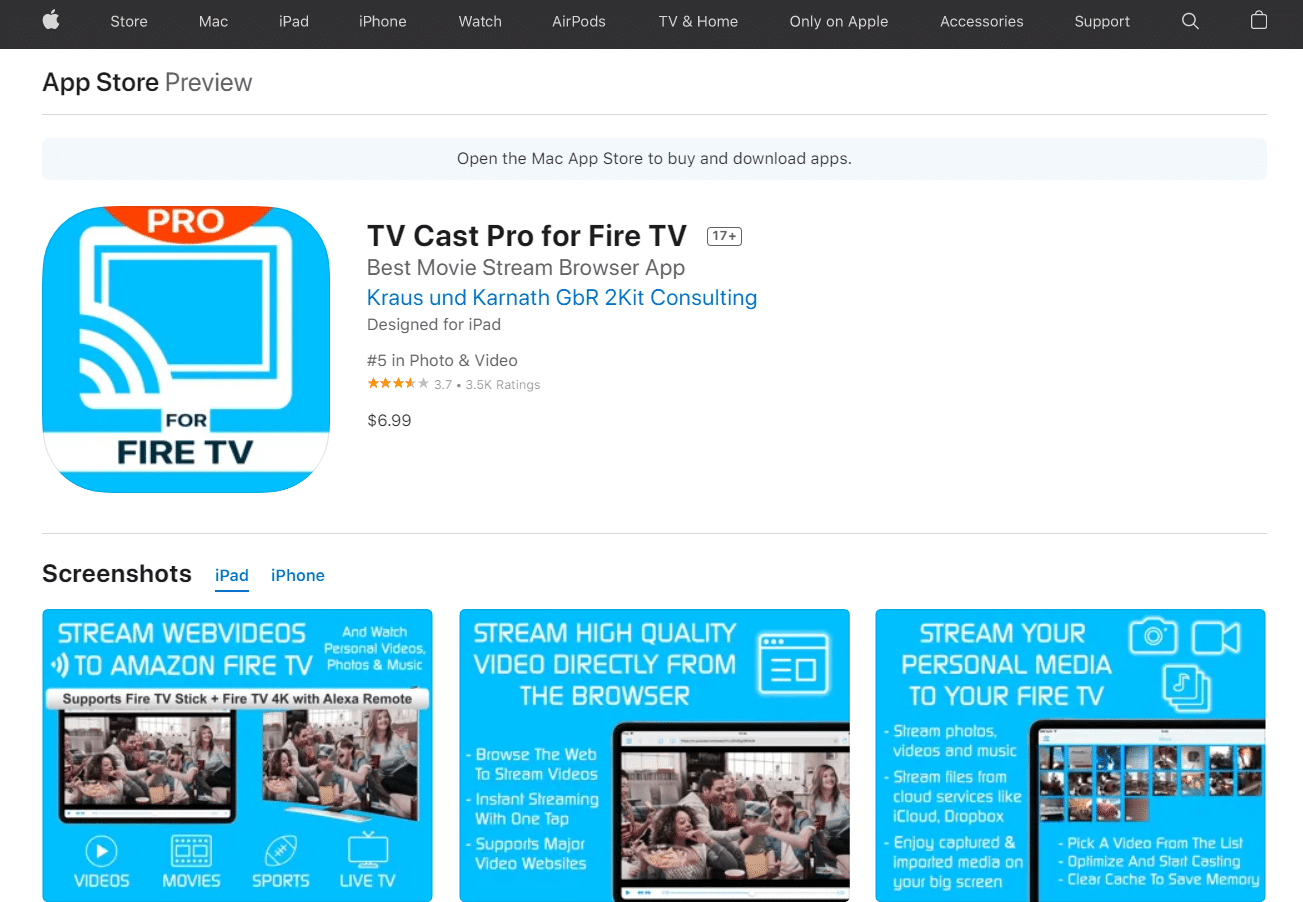

Alat pencerminan gratis dari 2kit ini sangat sederhana. Video & TV Cast, setelah dimuat di perangkat iOS dan Fire TV, memungkinkan Anda untuk menyiarkan konten iPhone atau iPad ke televisi Anda. Hanya dengan beberapa langkah, Anda dapat menonton film, menonton siaran langsung olahraga, dan mengirimkan musik atau foto ke Fire Stick Anda. Program ini gratis untuk digunakan, tetapi ada versi berbayar yang menyertakan beberapa fitur berharga. Berikut adalah langkah-langkah untuk menggunakan aplikasi iPhone mirroring Amazon Fire stick ini.
1. Pertama, unduh dan instal Video & TV Cast untuk iOS dari AppStore di iPhone Anda.
2. Kemudian, nyalakan Fire TV Anda dan unduh aplikasi Amazon .
3. Setelah kedua aplikasi diinstal dan ditautkan, yang harus Anda lakukan adalah memilih materi yang ingin Anda tonton di iPhone atau iPad Anda, dan Video & TV Cast akan mengurus sisanya.
Baca Juga: Apa itu Kebijakan Pemeriksaan Latar Belakang Amazon?
4. iWebTV untuk Fire TV
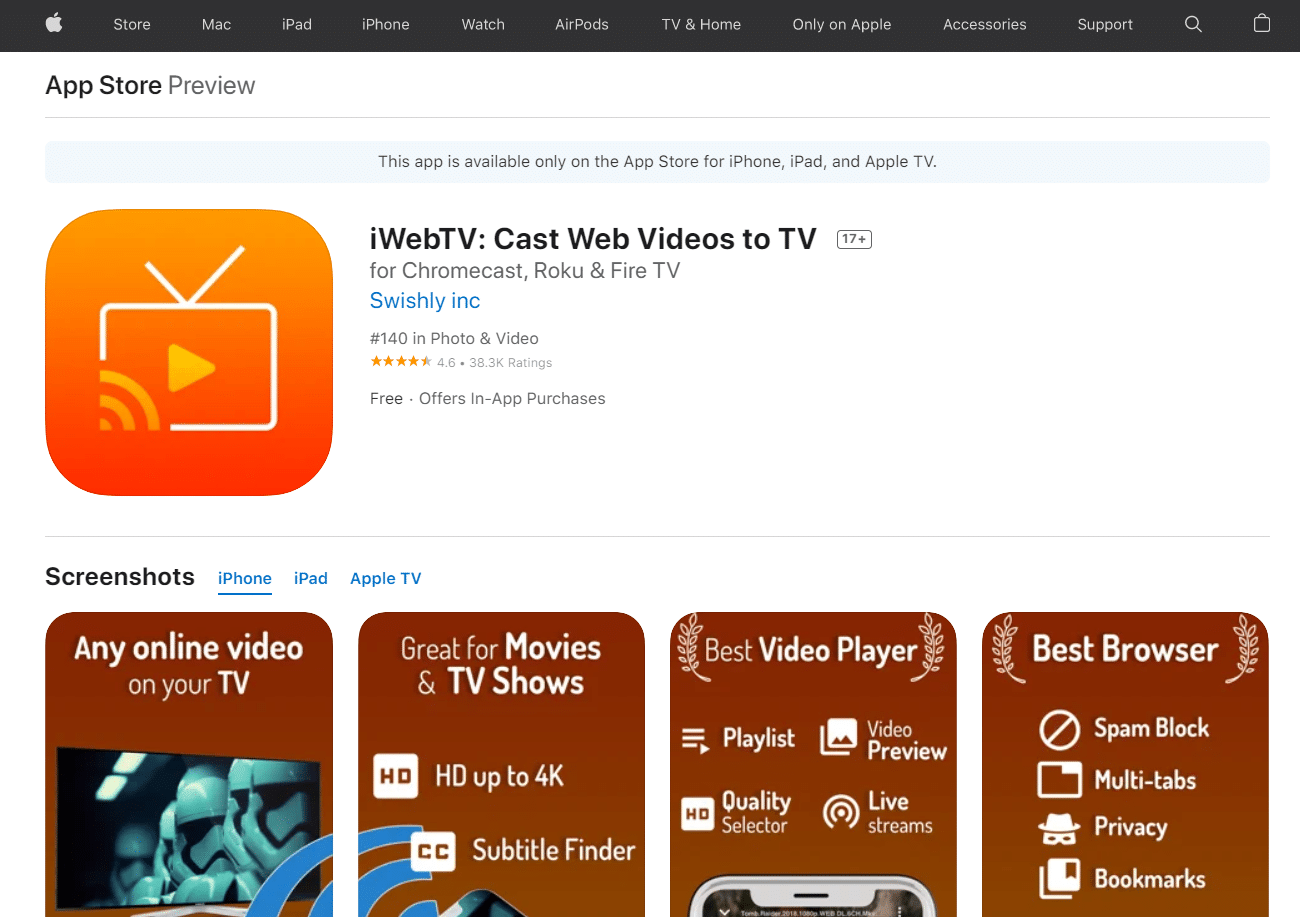
Pemirsa dapat memilih dari pilihan opsi streaming yang lebih luas menggunakan aplikasi streaming iWebTV. Aplikasi iWebTV bercita-cita menjadi solusi pencerminan iOS dan Fire TV terbaik.
- Perangkat lunak ini menawarkan streaming video HD dalam resolusi 720p, 1080p, dan bahkan 4K.
- Ini membedakannya dari beberapa aplikasi lain yang sebanding dalam kategori tersebut.
- Itu dapat memutar berbagai format video, tidak hanya mp4 seperti banyak program casting lainnya, dan Anda dapat menambahkan materi baru ke antrian Anda tanpa harus menghentikan pemutaran.
- Pencerminan semudah mengunduh aplikasi dan menekan tombol putar, menjadikannya pilihan yang bagus bagi siapa saja yang mencari cara cepat untuk menerima video iPhone di TV mereka.
- Di kedua perangkat, iWebTV gratis untuk digunakan, namun sebagian konten akan dikaburkan oleh iklan spanduk. Ini dapat dihapus dengan pembayaran dalam aplikasi satu kali.
Ikuti langkah-langkah yang diberikan di bawah ini untuk menggunakan aplikasi mirroring Fire TV ini.
1. Untuk memulai iWebTV , unduh aplikasi iOS terlebih dahulu.
2. Selanjutnya, unduh aplikasi iWebTV untuk Fire TV dengan mencarinya di perangkat atau mengirim email melalui URL yang disediakan di atas.
3. Setelah Anda menghubungkan kedua aplikasi, buka versi iOS dan pilih video yang ingin Anda tonton.
5. AllConnect untuk Fire TV
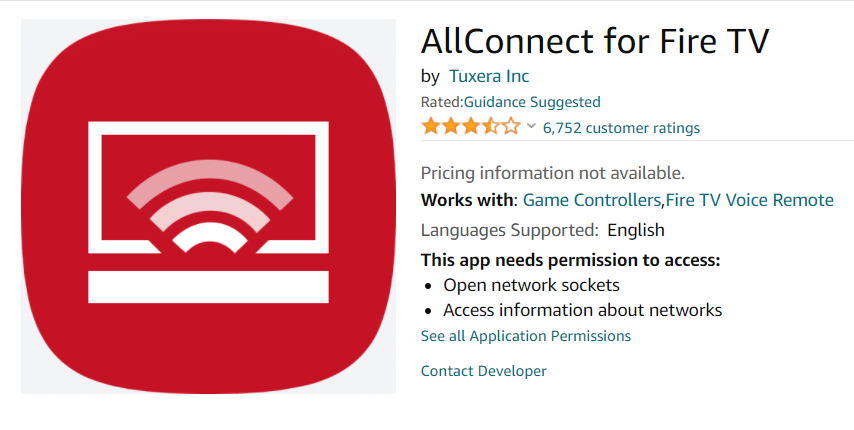
Perangkat lunak ini dirancang dengan mempertimbangkan antarmuka pengguna dasar. Program pencerminan yang mudah dan ringan melakukan persis seperti yang tertulis di kaleng: program ini mencerminkan hiburan dari iPhone Anda ke Fire TV Anda. Dengan beberapa sentuhan singkat, Anda dapat menelusuri jaringan video seperti YouTube dan Vimeo, lalu menyiarkan semuanya ke TV Anda.
Anda juga dapat menggunakannya untuk menyiarkan file audio FLAC dan mp3, mentransmisikan Plex atau mentransmisikan konten Kodi dari Android, Windows atau Mac, dan bahkan memutar file di latar belakang sambil mencari lebih banyak. Tidak ada gimmick atau trik di sini; hanya banyak streaming sederhana dari iOS ke Fire TV. Berikut adalah langkah-langkah untuk menggunakan aplikasi iPhone mirroring Amazon Fire stick ini.
1. Untuk menggunakan AllConnect , Anda harus mengunduh dan menginstal aplikasi iOS terlebih dahulu. Ini gratis untuk digunakan, tetapi ada iklan dan batasan berapa banyak perangkat yang dapat Anda sambungkan, yang keduanya dapat dihapus dengan pembayaran dalam aplikasi.
2. Kemudian, di Fire TV Anda, instal aplikasi AllConnect.
3. Tambahkan materi ke iOS dan mulai mirroring setelah aplikasi ditautkan di kedua platform.
Baca Juga: Perbaiki Perangkat Amazon KFAUWI yang Muncul di Jaringan
6. Penerima AirPlayMirror untuk Fire TV
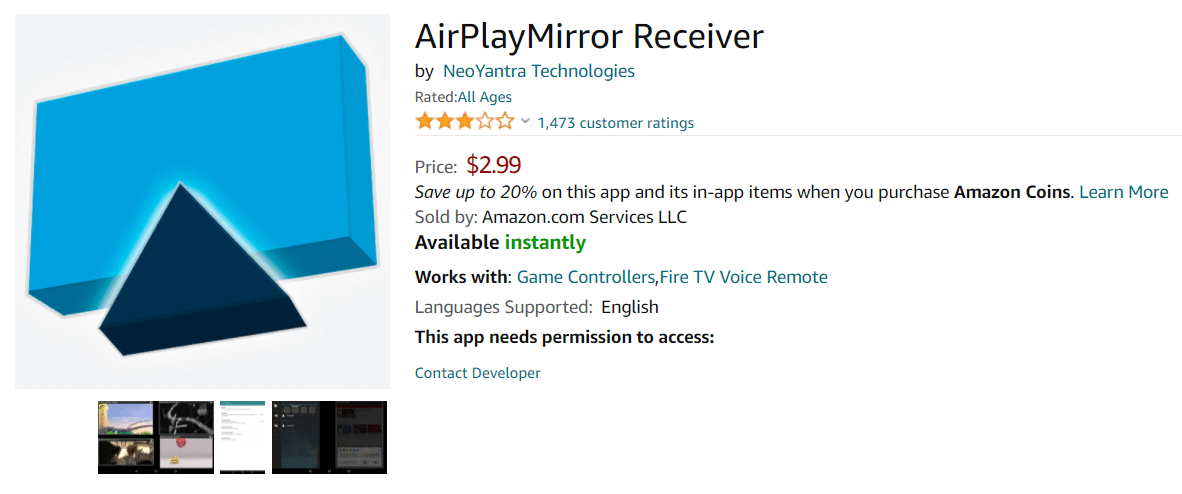
Perangkat lunak ini menawarkan opsi mirroring yang lebih komprehensif untuk Amazon Fire stick mirroring iPhone. Ini memungkinkan Anda untuk mentransmisi dari hingga empat perangkat Apple sekaligus, melihat YouTube atau Netflix, dan memutar materi media apa pun, termasuk foto, gambar, dan video, dari iPhone atau Mac Anda.
Meskipun ini adalah pilihan yang populer, ini tidak gratis, tetapi memiliki edisi uji coba 15 menit gratis sehingga Anda dapat mencobanya sebelum membeli versi lengkapnya.
Menggunakan AirPlayMirror berbeda dari menggunakan aplikasi lain untuk menggunakan aplikasi iPhone mirroring Amazon Fire stick ini. Ikuti langkah ini:
1. Mulailah dengan mengatur AirPlayMirror di Fire TV Anda.
2. Setelah mengaktifkan perangkat Anda sebagai penerima di aplikasi, ambil iPhone Anda dan aktifkan AirPlay .
3. Pilih Fire TV Anda dari daftar penerima AirPlay.
4. Setelah menghubungkan perangkat, pilih konten dari perangkat keras iOS Anda dan mulai mirroring.
7. Reflektor 2 – Penerima AirPlay untuk Fire TV
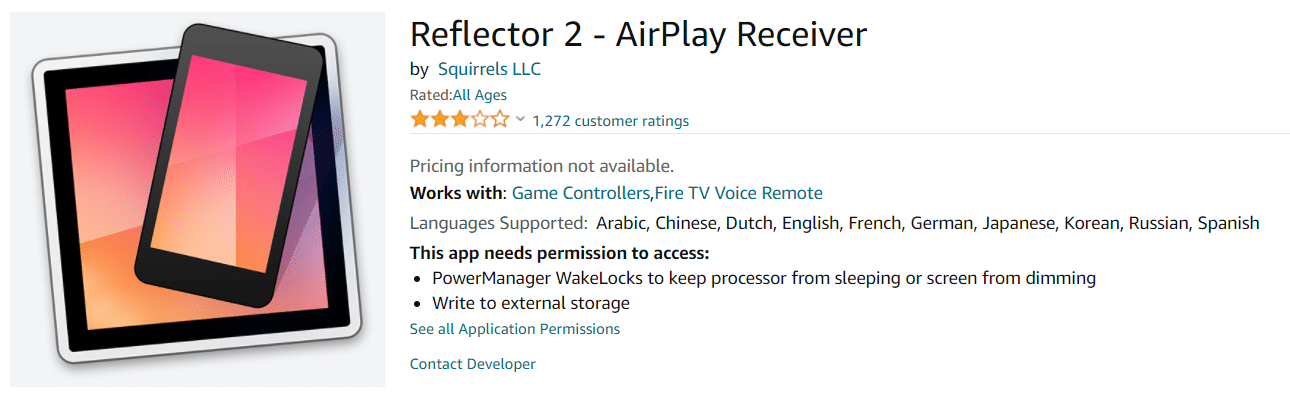
Reflektor 2 menggunakan teknologi Apple AirPlay untuk memproyeksikan layar iPhone atau iPad Anda ke perangkat Android apa pun, termasuk Fire TV dan Fire Stick. Itu termasuk dalam kategori "kemudahan penggunaan" daripada kategori "karakteristik teknis".
Hanya dengan menginstal aplikasi, menyalakan AirPlay, dan memilih musik, video, atau gambar grafis yang ingin Anda proyeksikan di TV. Sayangnya, Reflektor memiliki label harga premium, tetapi ia memenuhi apa yang diklaimnya dan mempertahankan kualitas video yang bagus. Berikut adalah langkah-langkah untuk menggunakan aplikasi mirroring Fire TV ini.
1. Unduh aplikasi Reflektor 2 untuk Fire TV Anda.
2. Instal dan konfigurasikan Fire TV agar berfungsi sebagai penerima.
3. Selanjutnya, ambil smartphone iOS Anda dan luncurkan aplikasi AirPlay .
4. Pilih Fire TV dari daftar receiver yang tersedia, lalu pilih materi yang ingin Anda transmisikan dan tonton.
Baca Juga: 2 Cara Menghapus Riwayat Penjelajahan Amazon
8. AirReceiver untuk Fire TV
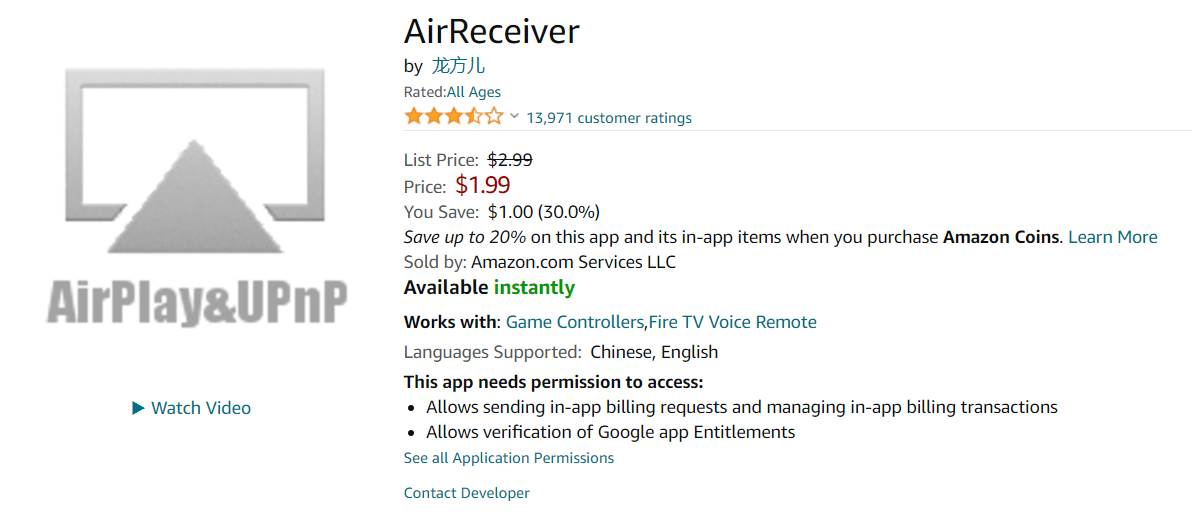
Ini bukan pilihan bagi mereka yang baru mengenal permainan. Aplikasi pencerminan TV Api ini adalah yang paling sulit digunakan dari semua alternatif pencerminan, tetapi ini mengimbangi banyak kemampuan. AirReceiver memungkinkan Anda untuk menyiarkan dan mencerminkan musik dan video berkualitas tinggi dari perangkat iOS Anda. Kirim video YouTube langsung ke TV Anda, ambil media dari sistem NAS Anda, tetap jalankan program di latar belakang saat Anda mengedit dan mengantri video baru, dan seterusnya.
Perangkat lunak ini tidak gratis, tetapi sangat berharga mengingat beragam fungsi yang dapat Anda akses. Perlu diketahui bahwa membiasakan diri dengan berbagai hal akan memakan waktu sebelum Anda dapat mencerminkan layar Anda dari Android ke Roku/Fire TV. Ikuti langkah-langkah ini untuk melakukan proses mirroring Amazon Fire stick iPhone.
1. Untuk memulai dengan AirReceiver , buka Amazon Appstore dan unduh aplikasinya.
2. Nyalakan dan jadikan Fire TV Anda sebagai penerima aktif.
3. Setelah itu, ambil smartphone iOS kamu dan nyalakan AirPlay .
4. Cukup pilih Fire TV Anda sebagai target dan materi yang ingin Anda pantulkan.
Pertanyaan yang Sering Diajukan (FAQ)
Q1. Apakah layak menggunakan Amazon Fire Stick untuk mencerminkan iPhone?
Jawab: Anda harus menginstal aplikasi pihak ketiga di Amazon Fire TV Stick untuk mencerminkan dari iPhone atau iPad Anda. Meskipun ada opsi lain, AirScreen dari Amazon adalah program gratis yang berfungsi baik dengan iOS.
Q2. Apakah penggunaan Fire Stick dikenakan biaya setiap bulannya?
Jawab: Tidak , Tongkat Fire TV tidak memiliki biaya bulanan, tetapi menjadi anggota Perdana sangat meningkatkan nilainya, dan layanan seperti Hulu Plus, Netflix, HBO (yang diperlukan untuk HBO GO), dan lainnya semuanya memiliki langganan sendiri biaya.
Direkomendasikan:
- Perbaiki Pusat Kontrol Katalis AMD Hilang
- 26 Perangkat Lunak Pemodelan 3D Terbaik
- 8 Aplikasi Pembersih Telepon Terbaik untuk Android
- Cara Mempercepat Firestick
Kami harap informasi ini bermanfaat dan Anda dapat mengetahui tentang aplikasi pencerminan TV Api terbaik. Beri tahu kami metode terbaik mana yang paling cocok untuk Anda. Jika Anda memiliki pertanyaan atau komentar, silakan tinggalkan di area komentar.
